Jak zainstalować Iredmail na CentOS 7 dla integracji reklam Samba4 - Część 10

- 2076
- 30
- Natan Cholewa
Ta seria samouczków poprowadzi Cię na temat integracji Iredmail Zainstalowane na Centos 7 Maszyna z kontrolerem domeny Active Directory Samba4, aby konta domeny wysyłały lub odbierały pocztę przez klienta pulpitu Thunderbird lub za pośrednictwem interfejsu internetowego RoundCube.
Centos 7 serwer, w którym zostanie zainstalowany Iredmail, pozwoli na usługi SMTP lub routingu pocztowego za pośrednictwem portów 25 i 587, a także będzie służył jako agent dostarczania poczty za pośrednictwem Dovecot, świadczący usługi POP3 i IMAP, oba zabezpieczone certyfikatami z autoryzacją wydawanymi w procesie instalacji.
Odbiorcy skrzynki pocztowe będą przechowywane na tym samym serwerze CentOS wraz z agentem użytkowników internetowych dostarczonych przez RoundCube. Active Directory Samba4 będzie używany przez IREDmail do zapytania i uwierzytelniania kont odbiorców w celu tworzenia list pocztowych za pomocą grup Active Directory i do kontrolowania kont pocztowych za pośrednictwem Samba4 AD DC.
Wymagania:
- Utwórz infrastrukturę Active Directory z Samba4 na Ubuntu
Krok 1: Zainstaluj Iredmail w Centos 7
1. Przed rozpoczęciem instalacji Iredmail najpierw upewnij się, że na komputerze masz zainstalowany system operacyjny Fresh CentOS 7, korzystając z instrukcji dostarczonych przez ten przewodnik:
- Świeża instalacja CentOS 7 minimal
2. Zapewnij także, że system jest aktualny z najnowszymi aktualizacjami bezpieczeństwa i pakietów, wydając poniższe polecenie.
# Aktualizacja Yum
3. System będzie również potrzebował nazwy hosta FQDN, wydając poniższe polecenie. Zastępować Poczta.Tecmint.Lan Zmienna z własnym niestandardowym FQDN.
# hostnamectl set-hostname Poczta.Tecmint.Lan
Sprawdź nazwę hosta systemu za pomocą poniższych poleceń.
# nazwa hosta -s # krótka nazwa # nazwa hosta -f # fqdn # nazwa hosta -d # domena # cat /etc /hostName # Sprawdź to za pomocą polecenia CAT
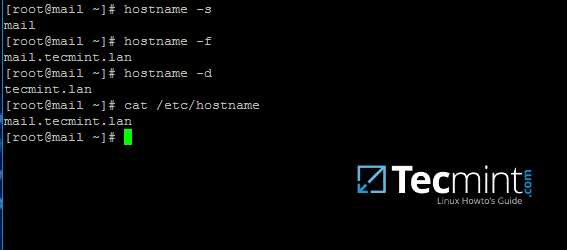 Sprawdź nazwę hosta Centos 7
Sprawdź nazwę hosta Centos 7 4. Mapuj maszynę FQDN i krótką nazwę na adres IP pętania maszyny, ręcznie edytowanie /etc/hosts plik. Dodaj wartości, jak pokazano poniżej i wymień Poczta.Tecmint.Lan i odpowiednio wartości poczty.
127.0.0.1 Poczta.Tecmint.LAN Mail Localhost Localhost.lokalnaDomina
5. Technicy Iredmail zaleca, aby Selinux był całkowicie wyłączony. Wyłącz Selinux, edytując /etc/selinux/config plik i ustaw parametr SELINUX z dozwalający Do wyłączony Jak pokazano poniżej.
SELINUX = wyłączony
Uruchom ponownie maszynę, aby zastosować nowe zasady SELINUX lub uruchomić setenforce z 0 parametrem, aby wymusić SELINUX, aby natychmiast wyłączyć.
# Uruchom ponownie lub # setenforce 0
6. Następnie zainstaluj następujące pakiety, które będą później dostępne w administracji systemu:
# Yum Zainstaluj bzip2 netto-tools bash-complecja wget
7. Aby zainstalować Iredmail, najpierw przejdź do strony pobierania http: // www.Iredmail.org/pobierz.HTML i chwyć najnowszą wersję oprogramowania, wydając poniższe polecenie.
# wget https: // bitbucket.org/zhb/iredmail/pobieranie/iredmail-0.9.6.smoła.BZ2
8. Po zakończeniu pobierania wyodrębnij skompresowane archiwum i wprowadź wyodrębniony katalog Iredmail, wydając następujące polecenia.
# tar xjf iredmail-0.9.6.smoła.BZ2 # CD Iredmail-0.9.6/ # ls
9. Rozpocznij proces instalacji, wykonując skrypt powłoki Iredmail za pomocą następującego polecenia. Odtąd instalator zadał serię pytań.
# Bash Iredmail.cii
10. Przy pierwszym powitalnym wyniku uderzenia Tak Aby kontynuować instalację.
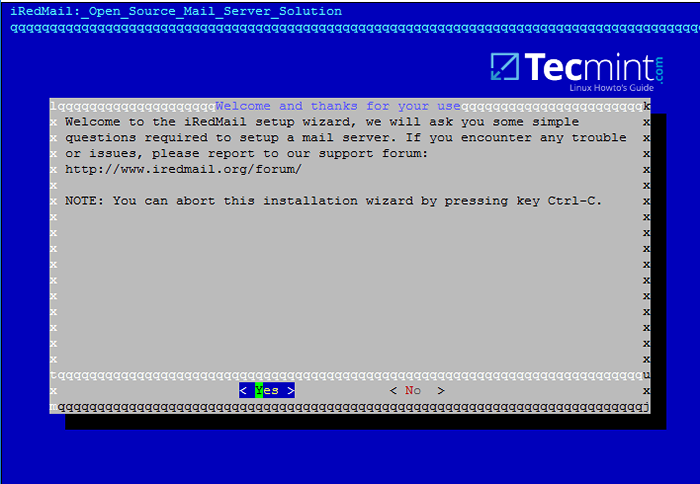 Kreator konfiguracji Iredmail
Kreator konfiguracji Iredmail 11. Następnie wybierz lokalizację, w której cała poczta będzie przechowywana. Dokument domyślny, którego Iredmail używa do przechowywania skrzynek pocztowych, jest /var/vmail/ ścieżka systemowa.
Jeśli ten katalog znajduje się pod partycją z wystarczającą pamięcią, aby hostować pocztę dla wszystkich kont domeny, a następnie trafić Następny kontynuować.
W przeciwnym razie zmień domyślną lokalizację z innym katalogiem, jeśli skonfigurowałeś większą partycję dedykowaną do przechowywania poczty.
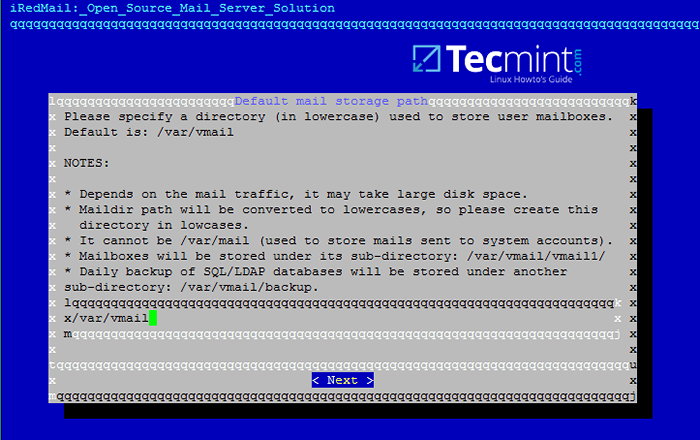 ścieżka przechowywania poczty iredmail
ścieżka przechowywania poczty iredmail 12. W następnym kroku wybierz serwer WWW Frontend, za pomocą którego będziesz wchodzić w interakcje z Iredmail. Panel administracyjny Iredmail zostanie całkowicie wyłączony później, więc użyjemy serwera WWW Frontend tylko w celu uzyskania dostępu do konta pocztowego za pośrednictwem panelu internetowego RoundCube.
Jeśli nie masz tysięcy kont pocztowych na godzinę dostępu do interfejsu internetowego, powinieneś przejść do Apache Web Server z elastycznością i łatwym zarządzaniem.
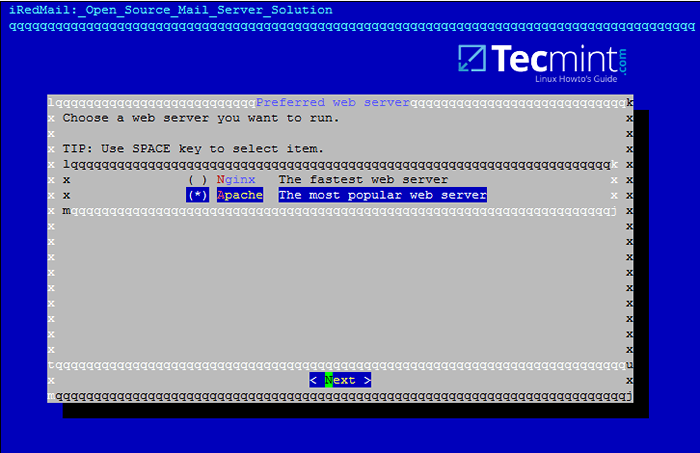 Iredmail Preferred Server WWW
Iredmail Preferred Server WWW 13. W tym kroku wybierz bazę danych OpenLDap Backend ze względów kompatybilności z kontrolerem domeny Samba4 i uderz Następny Aby kontynuować, chociaż nie użyjemy tej bazy danych OpenLDAP później, gdy zintegrujemy Iredmail do kontrolera domeny samby.
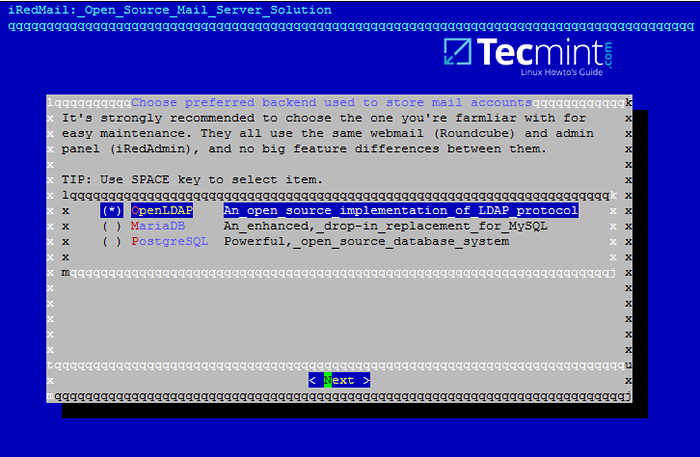 Iredmail LDAP Backend
Iredmail LDAP Backend 14. Następnie określ swoją nazwę domeny Samba4 dla sufiks LDAP, jak pokazano na poniższym obrazku i uderz Następny kontynuować.
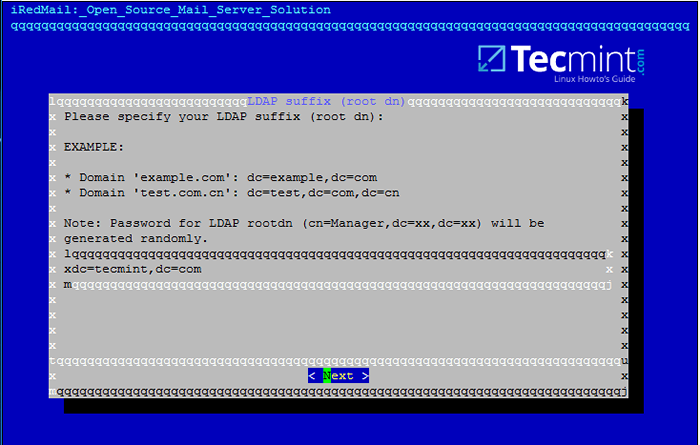 Iredmail LDAP Sufiks
Iredmail LDAP Sufiks 15. W następnym monicie wprowadź tylko nazwę domeny i naciśnij Następny przemieszczac sie. Zastępować Tecmint.Lan odpowiednio wartość.
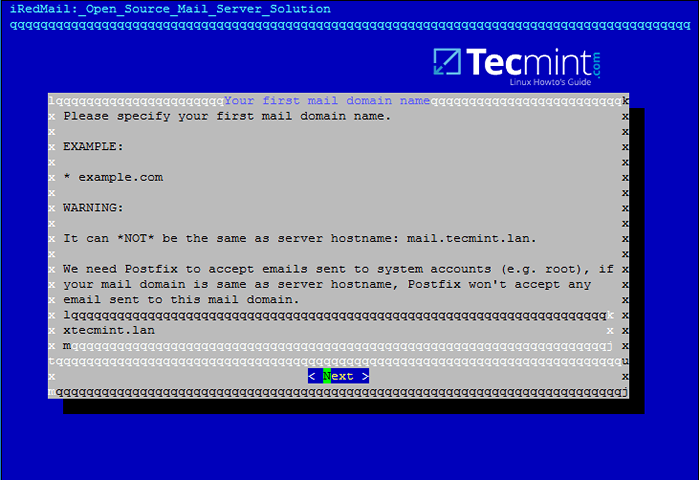 domena poczty Iredmail
domena poczty Iredmail 16. Teraz skonfiguruj hasło dla [chroniony e -mail] administrator i trafienie Następny kontynuować.
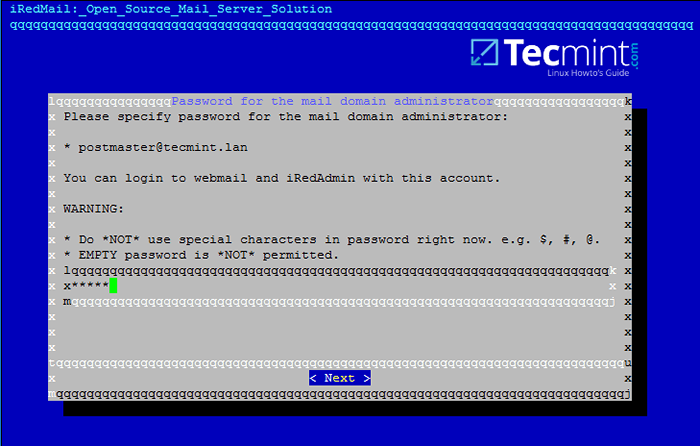 Administrator Domeny Mail Mail
Administrator Domeny Mail Mail 17. Następnie wybierz z listy opcjonalne komponenty, które chcesz zintegrować z serwerem pocztowym. Zdecydowanie zalecam instalację RoundCube w celu zapewnienia interfejsu internetowego dla kont domenowych w celu uzyskania dostępu do poczty, chociaż RoundCube można zainstalować i skonfigurować na innym komputerze dla tego zadania, aby za darmo zasoby serwera pocztowego w przypadku wysokich obciążeń.
W przypadku lokalnych domen z ograniczonym dostępem do Internetu, a zwłaszcza podczas korzystania z integracji domen, inne komponenty nie są bardzo przydatne, z wyjątkiem Awstats na wypadek analizy poczty.
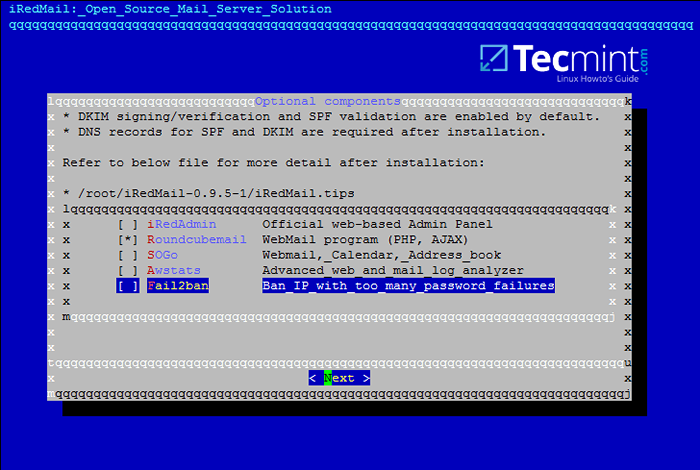 Iredmail Opcjonalne komponenty
Iredmail Opcjonalne komponenty 18. W następnym typu ekranu recenzji Y Aby zastosować konfigurację i uruchomić proces instalacji.
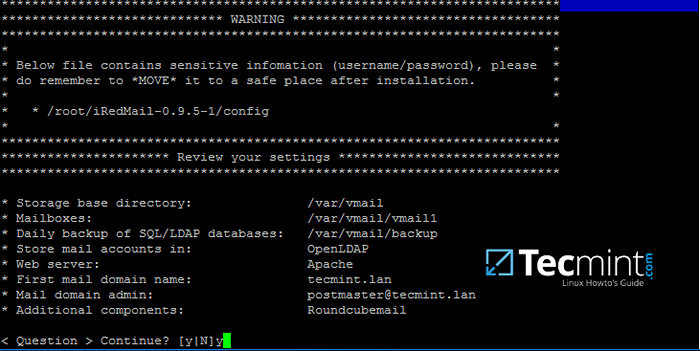 Zmiany konfiguracji Iredmail
Zmiany konfiguracji Iredmail 19. Wreszcie, zaakceptuj skrypty Iredmail, aby automatycznie skonfigurować zaporę zapory komputerową i plik konfiguracyjny MySQL, wpisując tak.
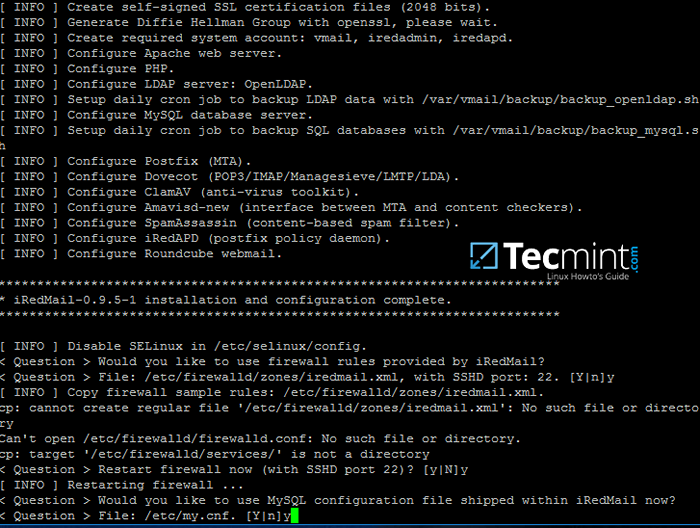 Konfiguracja systemu Iredmail
Konfiguracja systemu Iredmail 20. Po zakończeniu instalacji instalator poda pewne poufne informacje, takie jak poświadczenia IredAdmin, adresy URL panelu internetowego i lokalizacja pliku ze wszystkimi parametrami używanymi w procesie instalacji.
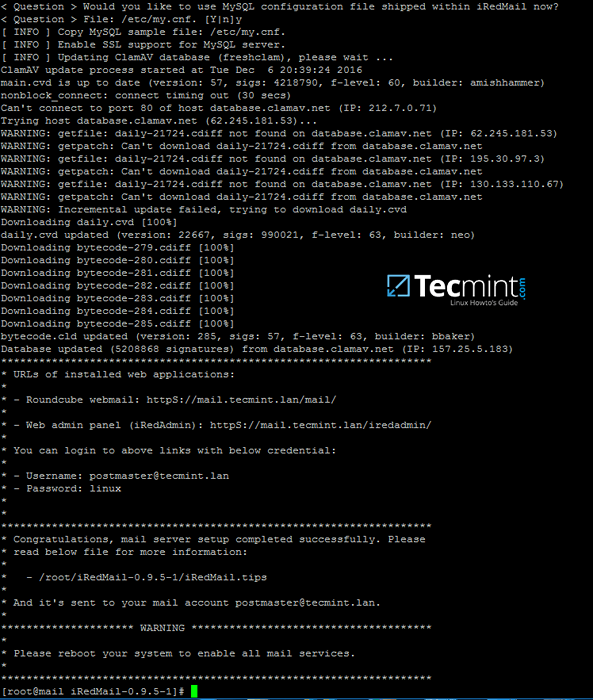 Podsumowanie instalacji Iredmail
Podsumowanie instalacji Iredmail Przeczytaj uważnie wyświetlane powyższe informacje i ponownie uruchom maszynę, aby włączyć wszystkie usługi pocztowe, wydając następujące polecenie.
# Init 6
21. Po ponownym uruchomieniu systemu zaloguj się z konto z uprawnieniami root lub jako root i wymieniaj wszystkie gniazda sieciowe i powiązane z nimi programy, na których serwer poczty należy służyć, wydając następujące polecenie.
Z listy gniazd zobaczysz, że Twój serwer pocztowy obejmuje prawie wszystkie usługi wymagane przez serwer poczty, aby poprawnie funkcjonować: SMTP/S, POP3/S, IMAP/S i antywirus.
# netstat -tulpn
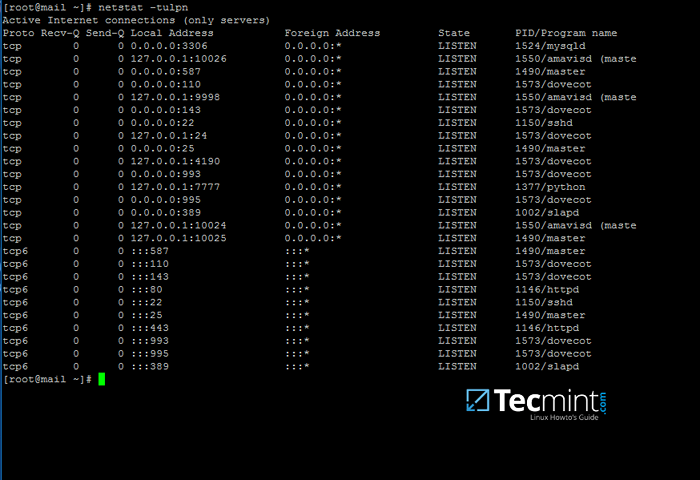 Gniazda sieciowe Iredmail
Gniazda sieciowe Iredmail 22. Aby wyświetlić lokalizację wszystkich plików konfiguracyjnych, aredmail zmodyfikował, a poświadczenia używane przez Iredmail podczas procesu instalacji do administracji bazy danych, konta administratora poczty i innych konta, wyświetl zawartość zawartości Iredmail.porady plik.
Plik znajduje się w katalogu, w którym początkowo wyodrębniłeś archiwum instalacyjne. Należy pamiętać, że powinieneś przenosić i chronić ten plik, ponieważ zawiera on poufne informacje o serwerze pocztowym.
# mniej Iredmail-0.9.6/Iredmail.porady
23. Plik wspomniany powyżej, który zawiera szczegóły dotyczące twojego serwera pocztowego, zostaną również automatycznie wysyłane na konto administratora serwera poczty, reprezentowane przez konto Postmaster.
Dostęp do Internetu można bezpiecznie uzyskać za pośrednictwem protokołu HTTPS, wpisując adres IP komputera w przeglądarce. Zaakceptuj błąd wygenerowany w przeglądarce przez samokontroli IREDMail Self-podpisanego i zaloguj się z wybranym hasłem [chroniony e -mail] _domain.tld Konto podczas początkowej instalacji. Przeczytaj i przechowuj ten e-mail do bezpiecznej skrzynki pocztowej.
https: // 192.168.1.254
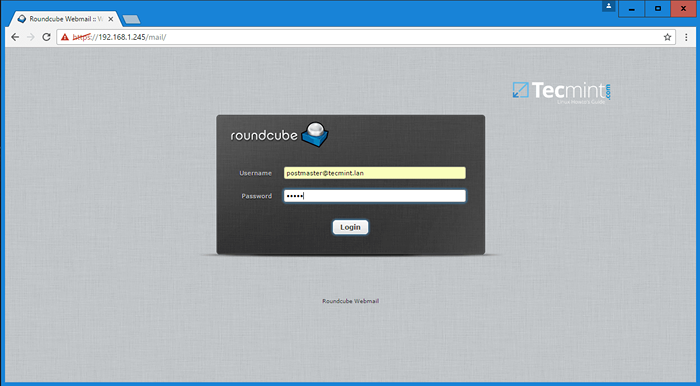 Logowanie konta Iredmail
Logowanie konta Iredmail 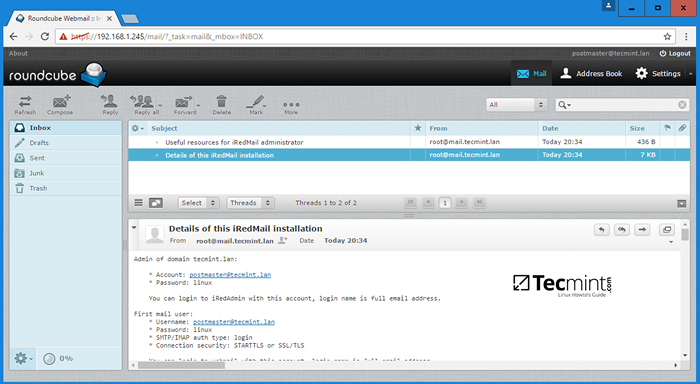 Iredmail Web Mail
Iredmail Web Mail To wszystko! Do tej pory będziesz mieć pełny serwer pocztowy skonfigurowany na swoim terenie, który działa samodzielnie, ale jeszcze nie zintegrowane z usługami kontrolera domeny Active Darecler Active.
W następnej części zobaczymy, jak manipulować usługami Iredmail (Postfix, Dovecot i RoundCube Configurat.
- « 3 sposoby na listę wszystkich zainstalowanych pakietów w Rhel, Centos i Fedora
- Jak używać „Yum History”, aby znaleźć zainstalowane lub usunięte informacje o pakietach »

